word帶格式整頁復制單獨一頁 word如何復制一整頁
可能大傢在查閱一些word文檔資料的時候會看到一些很好看的排版樣式,想要復制一整頁到另一個文檔保持原有格式,包括圖片、頁眉頁腳、表格等等的。今天系統城小編就給大傢帶來瞭相關的內容,大傢不清楚word如何復制一整頁的話,就跟著小編來看看吧。

![]()
Microsoft Office 2019
Microsoft Office 2019最新專業版是一款相當出色的辦公室文檔辦公專用工具,界面整潔,功能強大,結合瞭ppt制作、文檔處理、execl數據處理,還可以在線插入圖表、函數、動畫、過渡效果等等,非常好用,歡迎對office感興趣的小夥伴下載體驗。
word帶格式整頁復制單獨一頁
1、打開world文檔
在頁面頂部的菜單欄中找到“查看”選項,然後單擊“打開”。

2、打開查看
轉到“查看”選項卡。 找到導航窗格切換按鈕。

3、選擇導航
然後選擇“導航窗格”按鈕以查看文檔將出現在右側的章節的大綱。
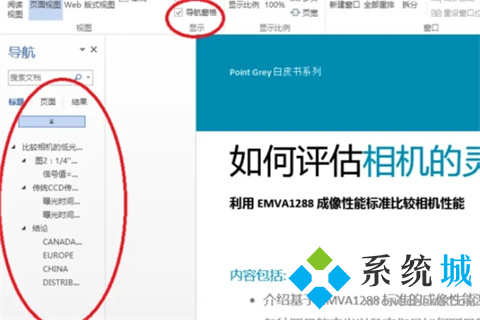
4、復制內容
之後單擊選擇要復制的章節。

5、選擇標題和內容
右鍵單擊,在彈出的菜單欄中選擇“選擇標題和內容”就可以瞭。

總結:
1、打開world文檔
2、打開查看
3、選擇導航
4、復制內容
5、選擇標題和內容
以上的全部內容就是系統城給大傢提供的word帶格式整頁復制單獨一頁的具體操作方法介紹啦~希望對大傢有幫助,還有更多相關內容敬請關註本站,系統城感謝您的閱讀!
推薦閱讀:
- word2016密鑰|word2016激活密鑰最新|word2016產品密鑰
- wps和word文檔有什麼區別 word和wps的區別介紹
- word文檔怎麼在小方框裡打勾 word對勾怎麼打到方框裡
- word怎麼刪除頁眉橫線 word中頁眉橫線怎麼去掉
- word怎麼刪除空白頁 word中如何刪除多餘的空白頁